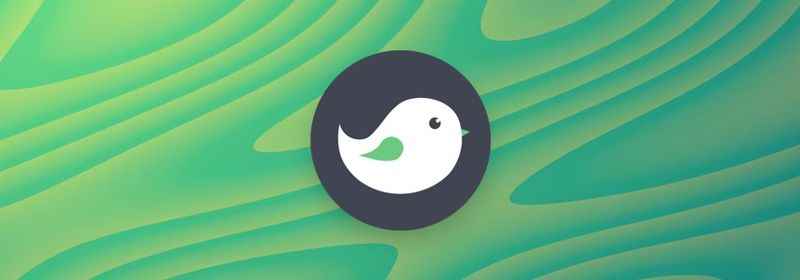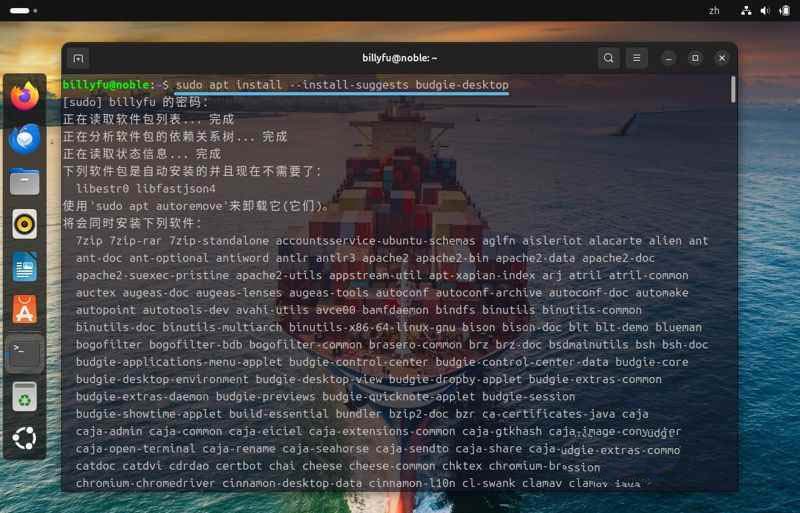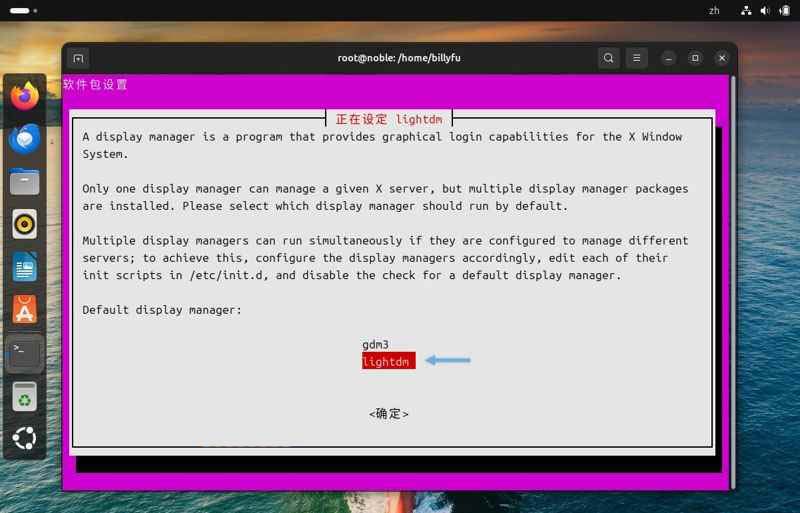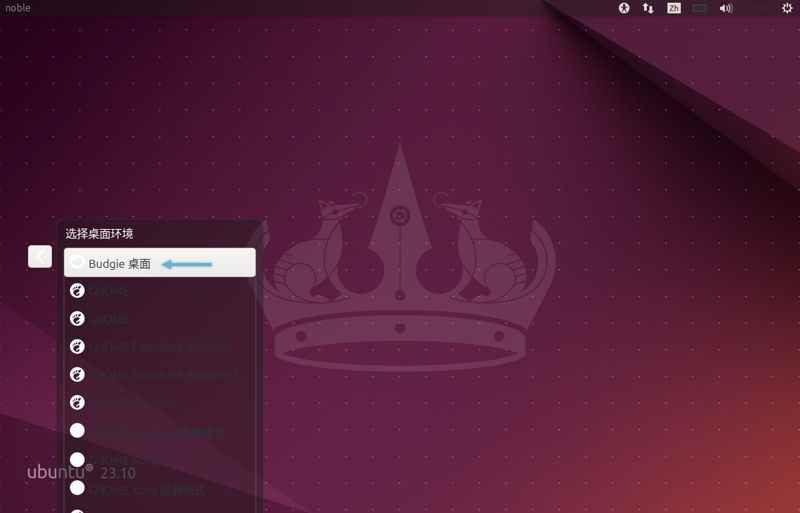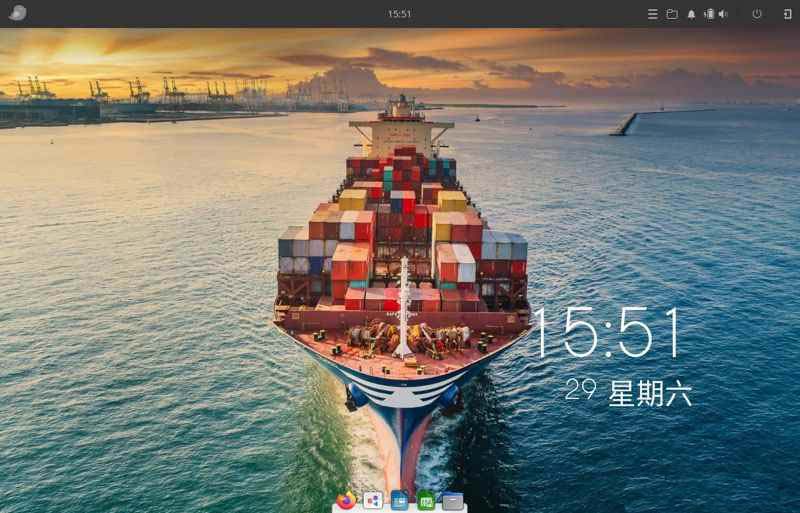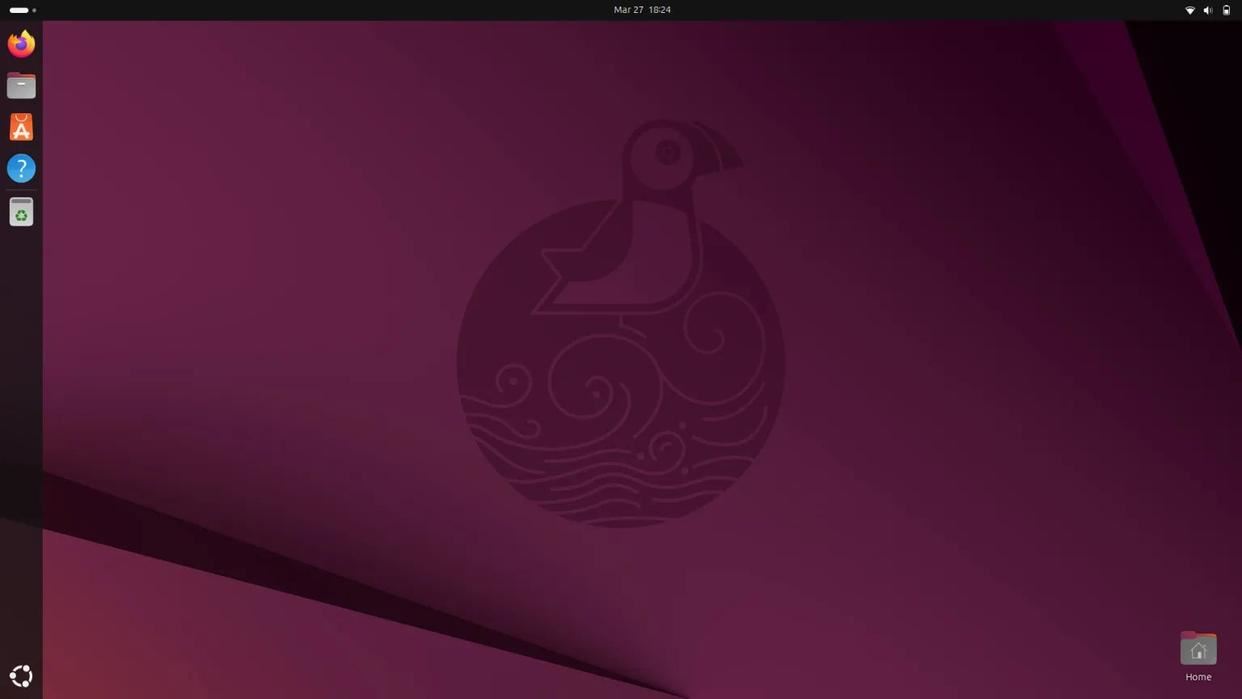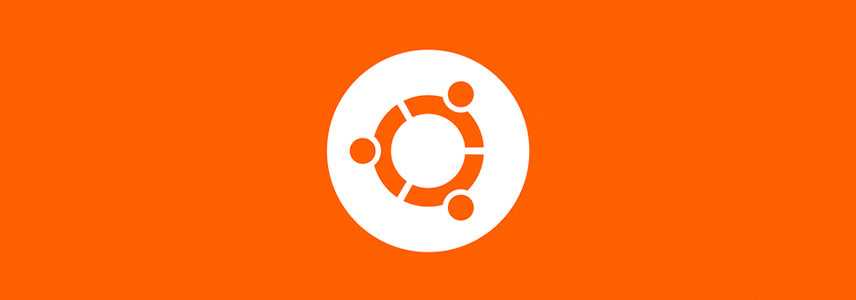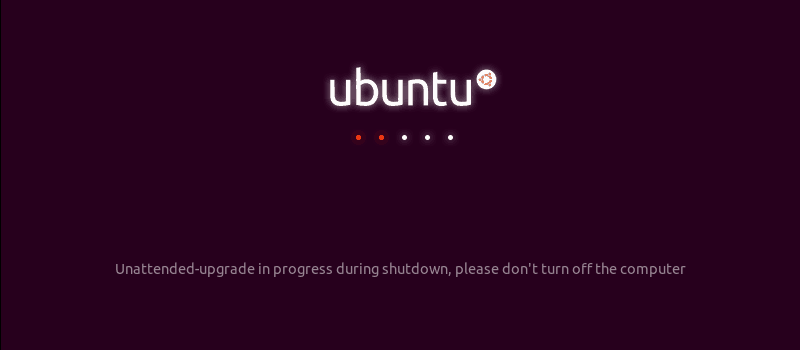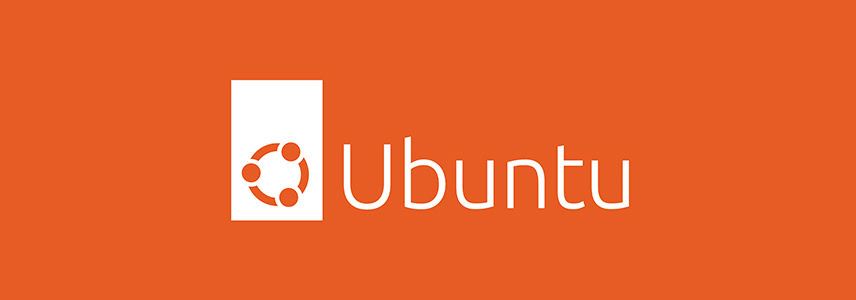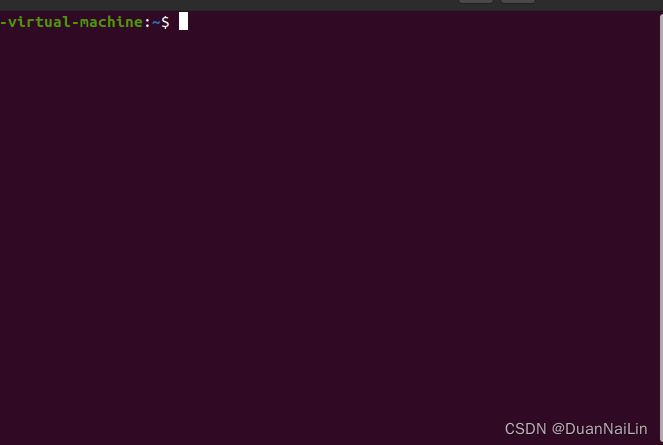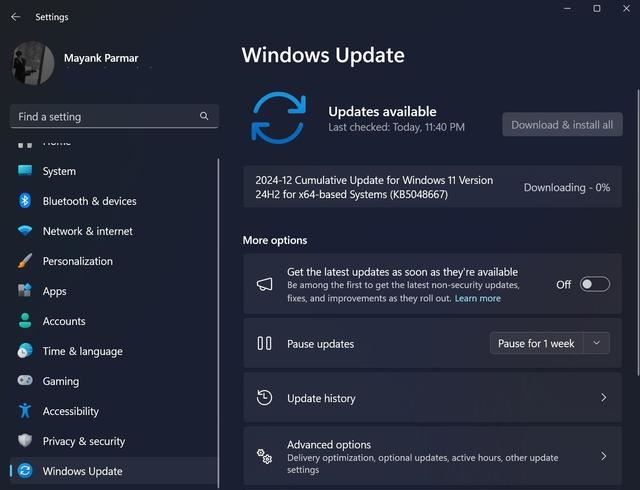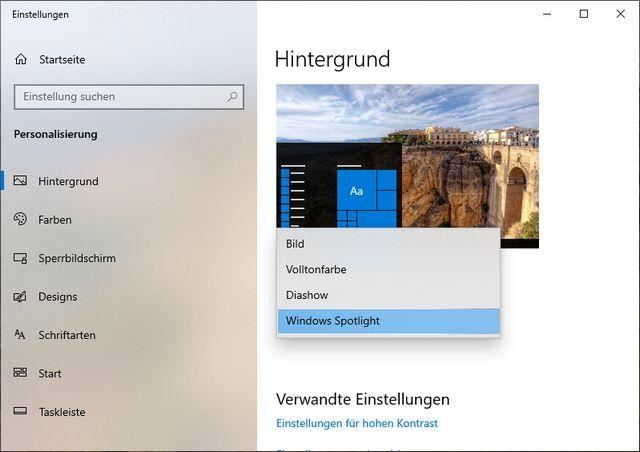ubuntu如何实现桌面切换? Ubuntu Budgie桌面环境安装切换全攻略
Budgie 是一款设计现代化、注重用户体验的 Linux 桌面环境。它不仅外观简洁美观,还能大幅提升用户体验。如果你想在 Ubuntu 上尝鲜 Budgie 桌面环境,又不想重新安装Ubuntu Budgie,它是替代 GNOME
|
Budgie 是一款设计现代化、注重用户体验的 Linux 桌面环境。它不仅外观简洁美观,还能大幅提升用户体验。如果你想在 Ubuntu 上尝鲜 Budgie 桌面环境,又不想重新安装 Ubuntu Budgie,它是替代 GNOME 的理想选择。 Budgie 桌面的核心特性包括:
对 Ubuntu 用户来说,Budgie 提供了全新的桌面体验,同时还能保持 Ubuntu 的稳定性。它基于 GNOME 技术构建 ,不仅兼容性强,可靠性高,还有持续的维护和定期更新。接下来,我们将介绍如何在 Ubuntu 上安装和切换到 Budgie 桌面环境。
第 1 步:Ubuntu 准备工作在安装 Budgie 之前,请升级 Ubuntu 系统和软件包,以保证系统兼容性和安全性。打开「终端」,执行以下命令:
第 2 步:安装 Budgie 桌面环境1、系统更新后,运行以下命令,开始安装 Budgie 桌面环境:
2、(可选)如果你想获得更丰富的体验并添加额外功能,建议一同安装推荐的功能增强包:
在 Ubuntu 上安装 Budgie 桌面环境 3、在安装过程中,向导会询问你选择「GDM」还是「LightDM」显示管理器。Budgie 与「LightDM」配合体验更好,因此选择「LightDM」。
选择 LightDM 显示管理器 4、安装完 Budgie 桌面环境并设置好 LightDM 后,重启系统以确保所有设置生效:
第 3 步:切换到 Budgie 桌面登录在 Ubuntu 上安装好 Budgie 后,请按以下步骤登录 Budgie 桌面: 1、系统重启后,在登录界面选择 Budgie 桌面环境。 2、输入你的用户名和密码,以 Budgie 作为桌面环境进行登录。
登录时选择 Budgie 桌面
Budgie 桌面环境 从 Ubuntu 上移除 Budgie 桌面如果不再使用 Budgie 桌面环境,可以按照以下步骤进行卸载: 1、使用以下命令,将显示管理器从 LightDM 切换到其他选项:
2、卸载 Budgie 桌面及相关组件,并删除配置文件:
3、重新安装 GNOME 及其相关包:
4、重启系统以应用更改:
注销当前用户
在 Ubuntu 上安装和使用 Budgie 桌面环境,可以为你提供一个流畅、现代的工作区。本文介绍了安装 Budgie、首次登录流程、切换显示管理器等管理任务,以及正确卸载的方法。希望对你在 Ubuntu 上高效使用 Budgie 桌面有所帮助。 |
您可能感兴趣的文章 :
- 新特性抢先看! Ubuntu 25.04 Beta 发布:Linux 6.14 内核
- 怎么让Ubuntu居中显示窗口? 3种方法实现Ubuntu窗口居中显示
- 怎么关闭Ubuntu无人值守升级? Ubuntu禁止自动更新的技巧
- 什么是Ubuntu LTS?Ubuntu LTS和普通版本区别对比
- Ubuntu怎么安装vscode? Ubuntu下vscode安装调试图文教程
- 怎么删除Ubuntu老旧无用的Linux内核文件? 这下grub菜单看起来清爽多了
- 全新体验即将来临! Ubuntu 25.04将搭载Linux 6.14内核
- Ubuntu 24.04 LTS 上安装Cinnamon 桌面环境
- 怎么在Ubuntu中删除多余内核? 3种ubuntu卸载内核的技巧
- 如何在Ubuntu中安装LinuxMainline主线内核? 手动安装Linux内核方法
-
ubuntu如何实现桌面切换? Ubuntu Budgie桌面环境安装
Budgie 是一款设计现代化、注重用户体验的 Linux 桌面环境。它不仅外观简洁美观,还能大幅提升用户体验。如果你想在 Ubuntu 上尝鲜 Budgie 桌 -
新特性抢先看! Ubuntu 25.04 Beta 发布:Linux 6.14 内核
Canonical 昨日(3 月 27 日)放出了 Beta 版 Ubuntu 25.04 系统镜像,代号Plucky Puffin,稳定版预估将于 2025 年 4 月 17 日发布。 内核和系统架构方面 -
高效管理你的Linux系统: Debian操作系统常用命令指
Debian是一个流行的Linux发行版,它以其稳定性、强大的软件包管理和丰富的社区资源而闻名。在使用Debian系统时,掌握一些常用的命令可以大 -
怎么关闭Ubuntu无人值守升级? Ubuntu禁止自动更新的
有时,当你尝试关闭 Ubuntu 系统时,可能看到这个阻止你关闭的页面: 关机过程中正在进行无人值守升级,请不要关闭计算机。 你可能会问 -
什么是Ubuntu LTS?Ubuntu LTS和普通版本区别对比
如果你正打算安装 Ubuntu 系统,可能会被「LTS 版本」和「普通版本」给搞得一头雾水吧?尤其是对于刚入门的小白用户,真不知道该怎么选 -
Ubuntu怎么安装vscode? Ubuntu下vscode安装调试图文教程
Ubuntu系统中需要安装VSCode,该怎么下载安装并进行配置呢?下面我们一起来看看。 一、主机windows与虚拟机Ubuntu联动 实现两系统之间的跨系 -
怎么删除Ubuntu老旧无用的Linux内核文件? 这下gru
相信有很多朋友会问,我已经升级 Ubuntu 内核很多次了,但要如何卸载老旧无用的 Linux 内核文件来节省磁盘空间呢?本文我们就来介绍移除 -
Win11 24H2用户反馈12月更新KB5048667问题:安装失败
科技媒体 Windows Latest 12 月 13 日发布博文,报道称部分 Windows 11 24H2 用户反馈12 月累积更新 KB5048667存在 BUG,遇到安装失败、拖慢电脑运行速 -
Win10安装12月更新KB5048652后系统自动切换至Window
科技媒体 borncity 12 月 14 日发布博文,报道称部分 Windows 10 用户安装12 月累积更新 KB5048652之后,系统桌面背景被自动切换为Windows 聚焦(Wi
-
Ubuntu24.04LTS怎么配置? 安装Ubuntu 24.04
2024-09-02
-
ubuntu强制修改root密码的两种方法 Ub
2024-08-30
-
Ubuntu 24.04 LTS安装和卸载Docker?
2024-09-14
-
Debian11怎么添加桌面快捷图标? Debian桌
2022-08-24
-
4比3和16比9的区别让你一文通晓 关于
2024-04-17